Não pode esperar para experimentar o novo Windows 11? Junte-se ao programa Windows Insider e comece a usar o Windows 11 imediatamente.
O mundo conheceu o Windows 11 no evento de lançamento virtual da Microsoft. Embora novas versões de sistemas operacionais tão difundidos como o Windows inicialmente deixem as pessoas realmente empolgadas, a alegria disso desaparece rapidamente quando você percebe que a implementação levará algum tempo e nem todos os computadores atenderiam aos requisitos mínimos para ele.
No entanto, a boa notícia é que quase todo mundo pode colocar as mãos no Windows 11 registrando-se no Programa Windows Insider, que lançará versões de pré-visualização do sistema operacional muito antes de estar disponível para o público em geral.
Se você nunca se inscreveu no Programa Windows Insider, há muito o que fazer e não há muito tempo para fazê-lo. Portanto, vamos começar imediatamente.
O que é o Programa Windows Insider?
O Programa Windows Insider da Microsoft destina-se basicamente a todos, você pode ser um desenvolvedor que deseja testar seu aplicativo na próxima atualização do Windows, pode ser um administrador testando a infraestrutura/aplicativos de sua organização para avaliar a viabilidade de atualizando para a próxima compilação, caso contrário, você poderia ser um joey comum que só quer ver o que há na oferta antes de qualquer outra pessoa.
Para atender a cada seção da comunidade do Windows Insider de maneira adequada, a Microsoft categorizou suas compilações em canais que os usuários podem escolher, dependendo da qualidade e estabilidade da compilação que eles se sentem mais confortáveis para executar em suas máquinas.
Canais do programa Windows Insider
Os ‘Canais’ permitem que a Microsoft mantenha e respeite a diversidade do Programa Windows Insider e também garante o fornecimento de atualizações frequentes para todos os inscritos. Para saber qual canal preferir ao se inscrever, vamos analisá-lo um pouco mais de perto.
- Canal Dev: este canal é ideal para desenvolvedores, as compilações recebidas através do Canal Dev terão o código mais recente por baixo do capô, mas isso também significa que seria a compilação mais instável. A Microsoft também informa ao usuário que esta construção também pode bloquear algumas funcionalidades importantes.
- Canal beta: o canal beta é para todos os primeiros usuários. Essas compilações terão atualizações confiáveis e refinadas, ao contrário do Canal Dev, e não representarão nenhum grande risco para sua máquina. Se você estiver se inscrevendo no Canal Beta, certifique-se de fornecer feedback honesto e de qualidade, pois esta pode ser a última junção antes do lançamento final dessa construção em particular.
- Canal de Visualização de Lançamento: Este canal fornecerá as compilações mais confiáveis e conterá todos os recursos principais. Embora eles não estivessem disponíveis nas compilações Dev ou Beta, eles ainda serão lançados antes da disponibilidade geral. Este também é o lançamento que a Microsoft recomenda para organizações e também fornece suporte para Business Insiders.
Agora que você entende os canais, vamos entender em qual canal seu PC pode obter as versões de visualização do Windows 11.
O seu PC será compatível com o Windows 11 Insider Preview?
Desde a última atualização geracional há seis anos, a Microsoft alterou os requisitos mínimos que seu PC deve atender para atualizar para o Windows 11 e esses mesmos requisitos também chegam ao Programa Windows Insider.
No entanto, a Microsoft vai permitir algumas exceções para Insiders que já estão inscritos no Dev Channel, permitindo que eles baixem as compilações do Windows 11, já que eles estavam mais ou menos contribuindo para testar as funcionalidades de alguns módulos do novo operacional sistema há um ano.
Embora os Dev Channel Insiders tenham muita sorte de obter a visualização, apesar de não atender aos requisitos mínimos ou, como a Microsoft chama isso de uma forma de ‘agradecer a eles’, trata-se apenas de acesso condicional. Os Dev Channel Insiders que não atendem aos requisitos mínimos, mas ainda têm acesso à versão de visualização, terão que voltar para o Windows 10, uma vez que o Windows 11 estará disponível ao público em geral ainda este ano.
Não apenas o Dev Channel, mas alguns dos Beta Channel Insiders que atendem aos requisitos mínimos para o Programa Insider, mas não aos requisitos mínimos para o Windows 11, ainda terão a opção de instalar as compilações de visualização, a seu exclusivo critério.
O mais difícil é o Release Preview Channel Insiders, uma vez que apenas as máquinas que atendem aos critérios mínimos de hardware terão permissão para obter compilações de visualização. Dito isso, a maioria dos Insiders do Release Preview Channel já prefere estabilidade em vez de fazer as atualizações primeiro, e eles não estavam prendendo a respiração quando o Windows 11 foi anunciado.
Para ter mais clareza sobre quais Insiders estão obtendo qual tipo de acesso, dê uma olhada rápida no gráfico abaixo.
| Reunião Hardware Windows 11 Requisitos |
Não atende Requisitos de hardware do Windows 11, mas atende aos requisitos mínimos para o programa Windows Insider |
Não atende Requisitos mínimos de hardware para o Programa Windows Insider |
|
| Canal Dev (Existente) |
Elegível para Windows 11 Insider Preview Builds |
Elegível para Windows 11 Insider Preview Builds. |
Exceção limitada: PCs serão tem permissão para pré-visualizar as atualizações do Windows 11 somente por meio de flighting do até a disponibilidade geral. Os computadores então precisarão tomar medidas para voltar ao Windows 10 e não serão qualificados para futuras compilações do Windows 11 Preview. |
| Canal Beta (Existente) |
Elegível para o Windows 11 Insider Preview Builds |
Os PCs serão movidos para o Canal Release Preview , com a opção de reingressar nos canais Dev e Beta. |
N/A para versões do Windows 11 Insider Preview |
| Versão Canal de visualização (existente e novo) |
Elegível para a visualização do Windows 11 Insider Constrói como uma atualização opcional em uma data posterior |
N/A para versões do Windows 11 Insider Preview | N/A para versões do Windows 11 Insider Preview |
Agora que reunimos todo o conhecimento sobre Canais internos, o Windows 11 mostra a compatibilidade de compilação e seu nível de acesso aos internos. Vamos aprender como se inscrever no Programa Windows Insider.
Como baixar versões do Windows 11 Insider Preview
Inscrever-se no Programa Windows Insider é moleza e totalmente gratuito, se você estiver se perguntando. Você pode ir ao site do Programa Windows Insider e se registrar a partir dele ou pode fazer isso também no aplicativo Configurações do Windows. Vamos explorar as duas opções.
Inscreva-se no Canal Dev Insider Preview nas configurações do Windows
No aplicativo Configurações, clique no bloco ‘Atualização e segurança’ nas opções disponíveis na tela.

Em seguida, clique em ‘Programa Windows Insider’ na barra lateral.
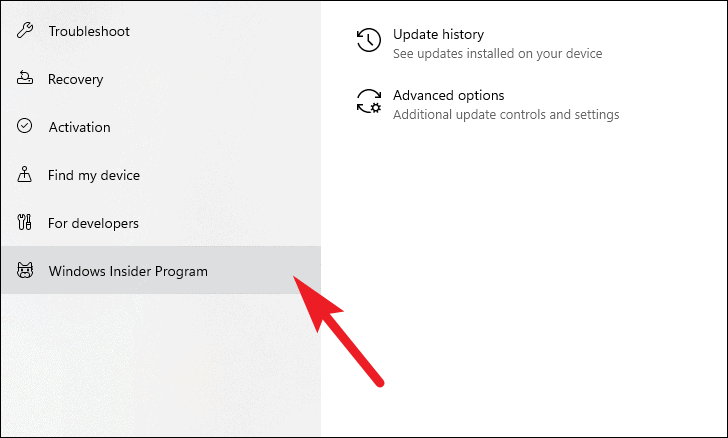
Em seguida, clique no botão ‘Começar’ presente na tela.
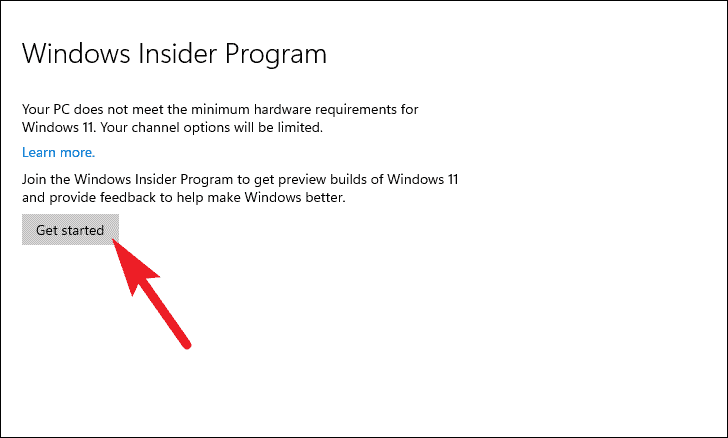
Depois disso, clique no botão ‘Registrar’ disponível na faixa azul presente na tela.
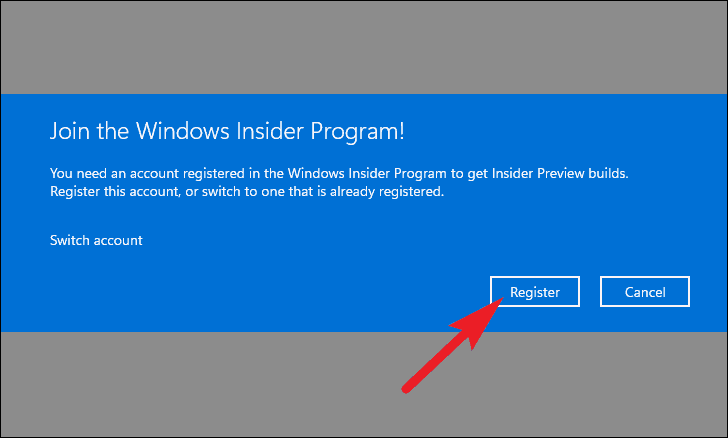
Agora, leia as informações sobre o programa e clique no botão ‘Inscreva-se’.
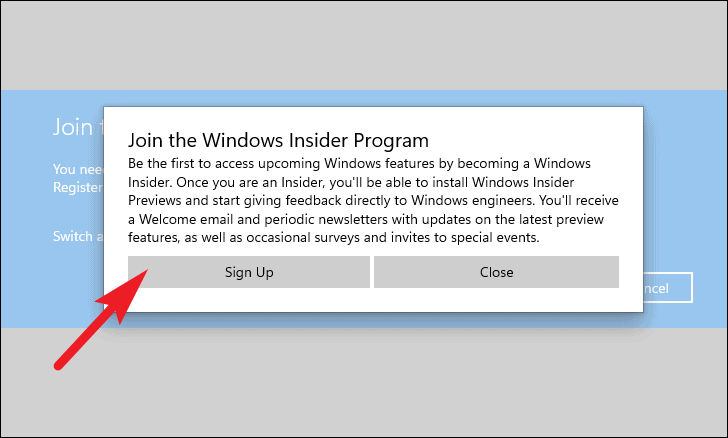
Em seguida, marque a opção ‘Li e aceito os termos deste contrato’ e clique no botão ‘Enviar’.
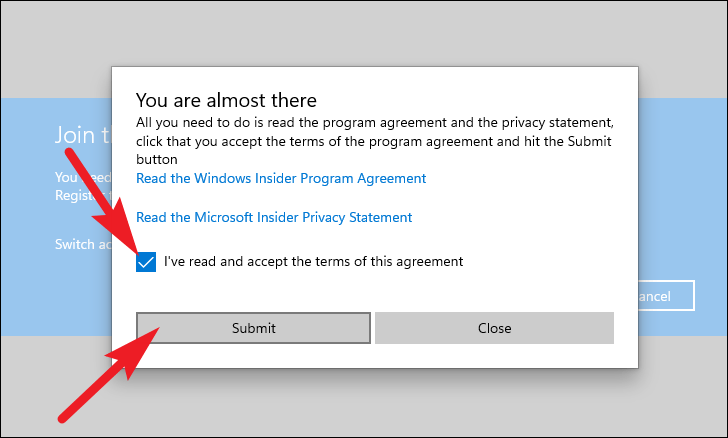
O Windows levará alguns minutos para registrá-lo no Programa Windows Insider.
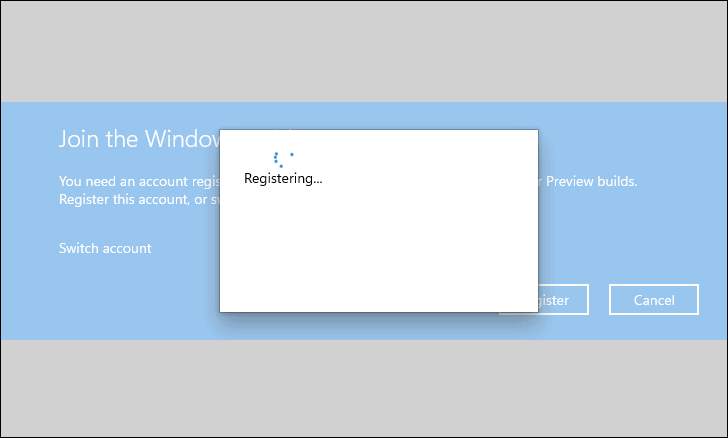
Uma vez registrado, você receberá um alerta. Em seguida, clique no botão ‘Fechar’ para continuar.
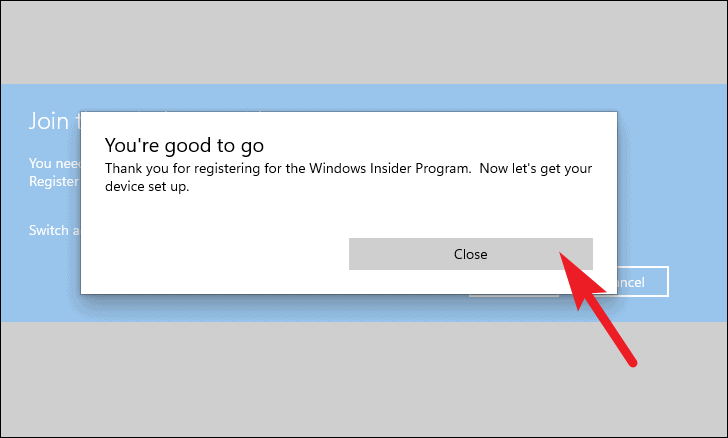
Depois disso, clique na opção ‘Vincular uma conta’ na faixa azul presente na tela.
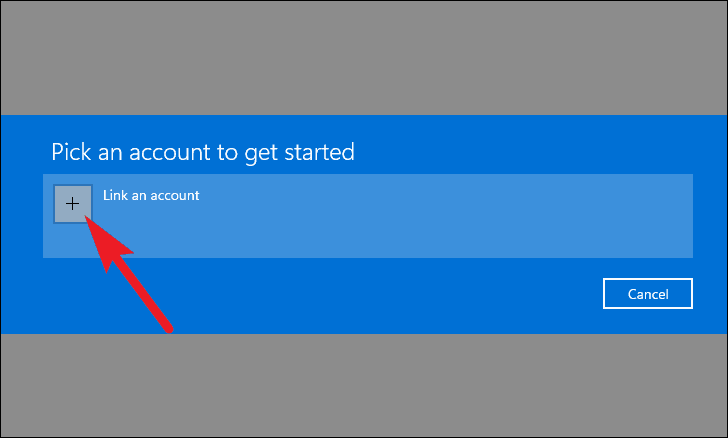
A seguir, escolha a conta que você já está usando em sua máquina ou clique nas outras opções disponíveis para escolher fazer login em uma conta diferente. Em seguida, clique no botão ‘Continuar’ no canto inferior direito do painel.
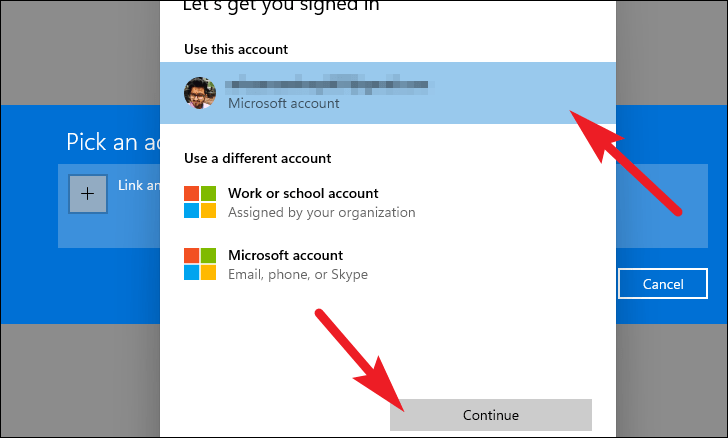
Depois disso, você poderá ver todos os canais internos disponíveis para sua máquina. Você pode escolher qualquer um de seu ‘Canal’ preferido (escolha Canal Dev para colocar as mãos no Windows 11 o mais cedo possível) e clique no botão ‘Confirmar’.
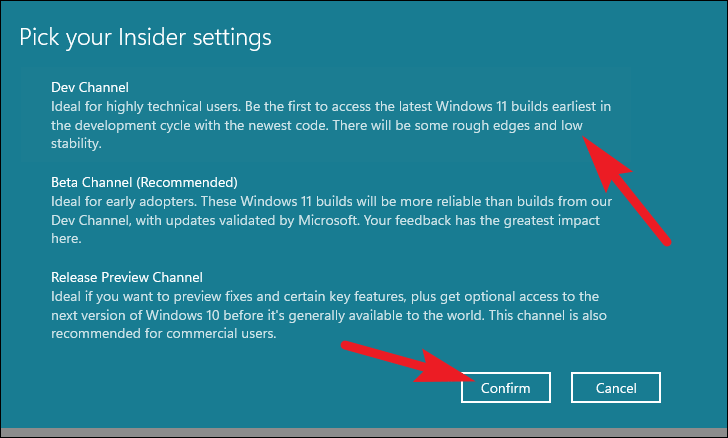
Em seguida, leia os termos e condições presentes na tela e clique no botão ‘Confirmar’ novamente.
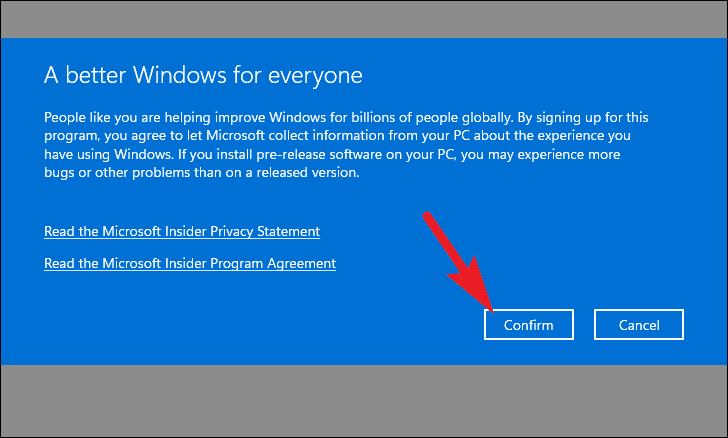
Em seguida, para receber as atualizações do canal selecionado, clique no botão ‘Reiniciar’ situado na faixa presente na tela.
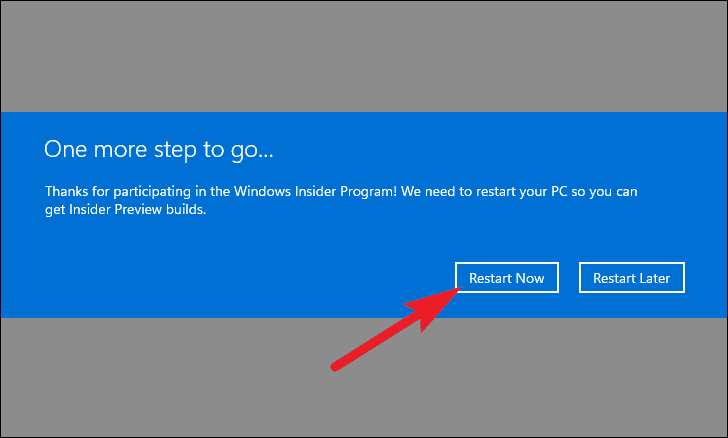
Depois de reiniciar o dispositivo novamente, vá para a opção ‘Programa Windows Insider’ do aplicativo ‘Configurações’. Agora você poderá ver o canal selecionado na tela. Junto com a confirmação de que seu sistema está alinhado para obter versões de visualização do desenvolvedor do Windows 11.
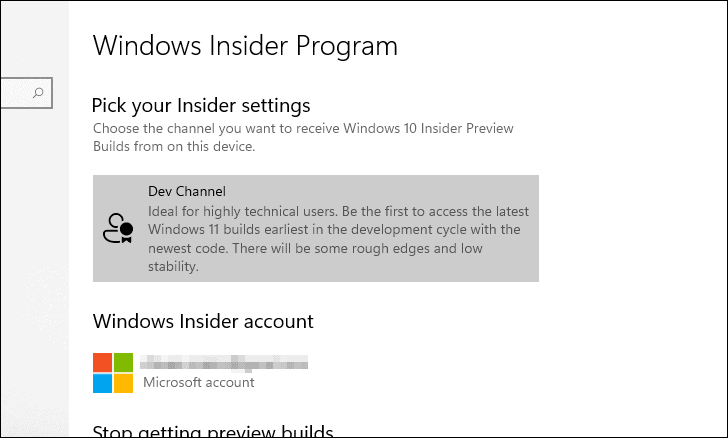
Inscreva-se no site do programa Windows Insider
Mesmo que você não tenha acesso à sua máquina Windows no momento, mas queira se inscrever no Programa Windows Insider o mais rápido possível ou esteja enfrentando problemas para se inscrever pelo aplicativo Configurações, você pode fazer logon no site e fazer isso.
Primeiro, vá para insider.windows.com e clique em’Registrar botão’.

Em seguida, clique no link ‘Entrar agora’ presente na tela e faça login com as credenciais de sua conta da Microsoft. Depois de entrar, clique na guia ‘Registrar’ entre as opções disponíveis.
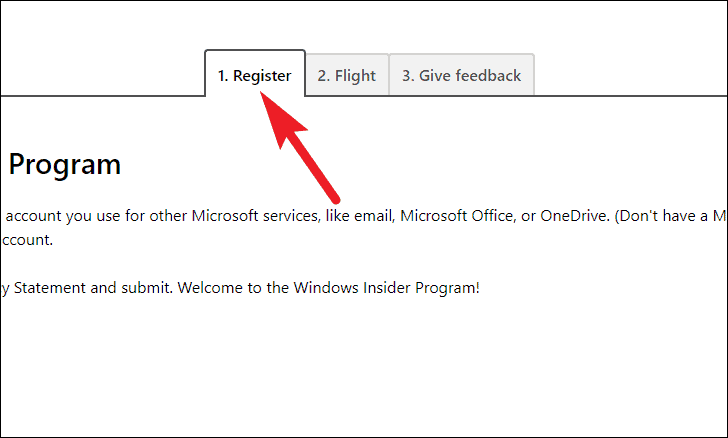
Em seguida, clique no botão ‘Registrar’ presente em sua tela
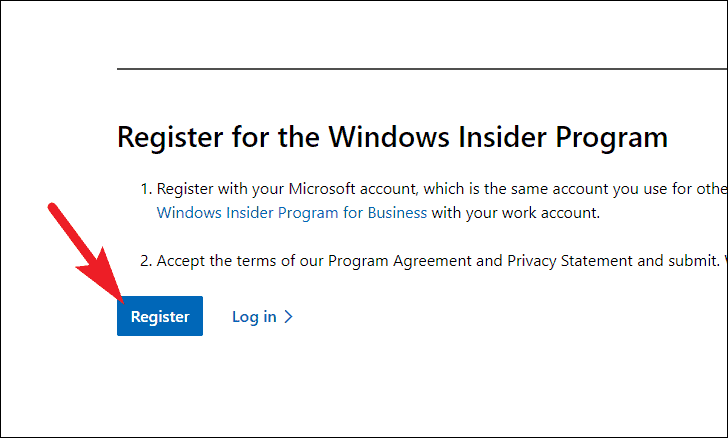
Depois disso, leia os detalhes presentes na tela e marque a opção ‘Aceito os termos deste contrato’. Em seguida, clique na opção ‘Cadastre-se agora’.
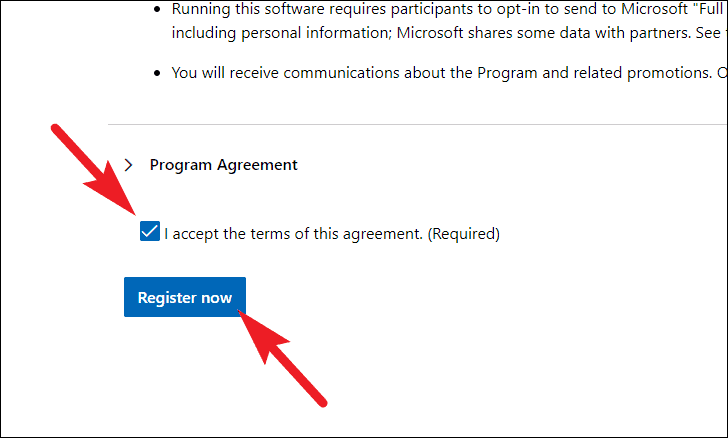
Depois de registrado, clique na opção ‘Voo agora’ para continuar.
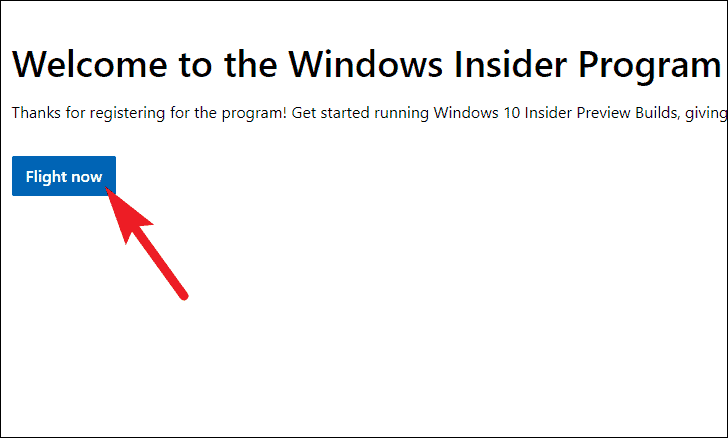
Você será redirecionado para a página ‘Iniciar veiculação em flight’, certifique-se de ler todas as informações para preparar seu sistema para iniciar a instalação das compilações do Windows 11 Insider Preview.
Agora, clique no botão ‘Abrir configurações’ na página se estiver visualizando a página em sua máquina Windows; caso contrário, mude para sua máquina Windows e abra o ‘Aplicativo de configurações’ para continuar.
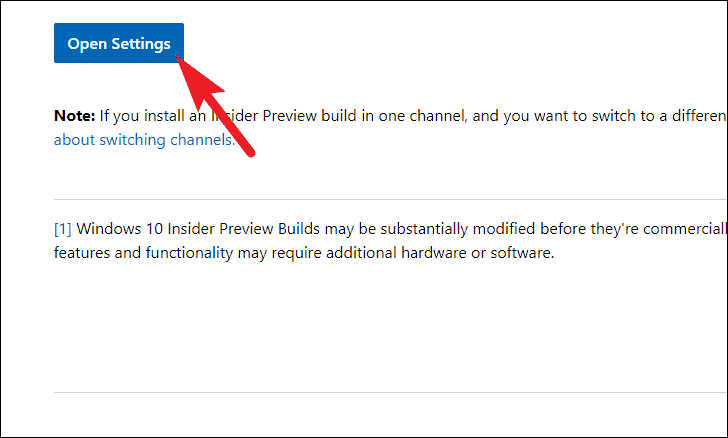
Se você estiver abrindo o aplicativo Configurações diretamente do site, clique no alerta ‘Abrir configurações’ apresentado na tela.
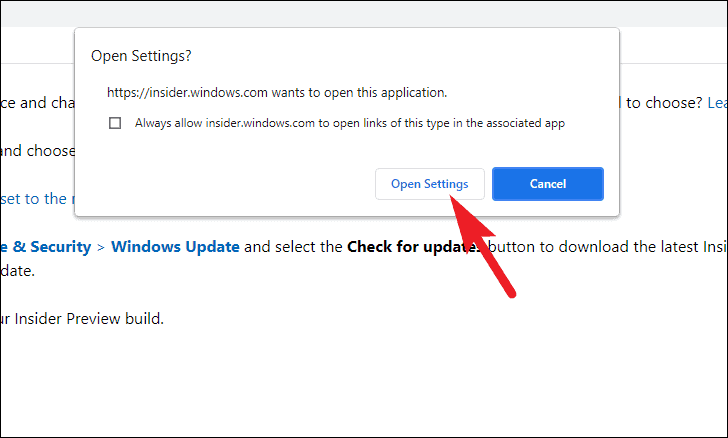
Em seguida, na página de configurações do programa Windows Insider, clique no botão ‘Começar’.
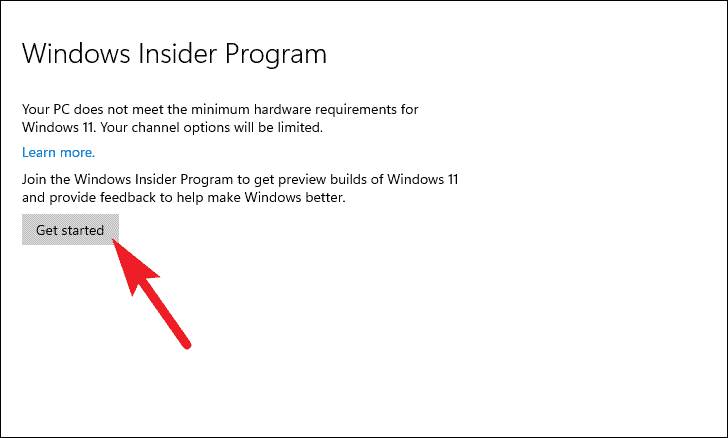
Depois disso, vincule a conta da Microsoft que você usou no site para se registrar no Programa Windows Insider.
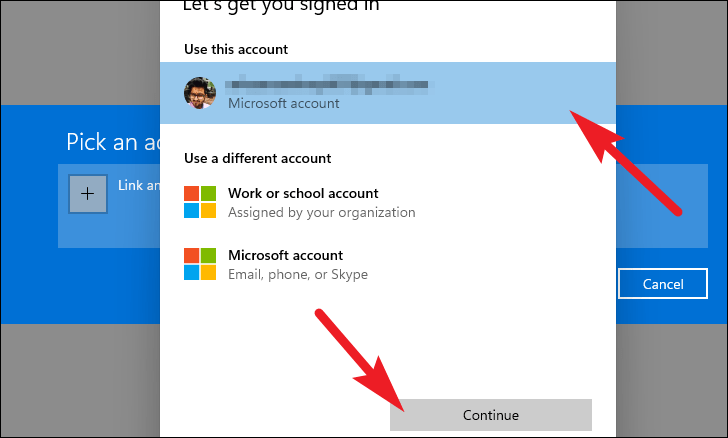
Então, escolha o ‘Canal Dev’ nas opções de configurações do Insider para obter o Windows 11 o mais cedo possível em seu sistema. Mas saiba que ele pode ser fornecido com muitos bugs/problemas.

Por fim, confirme suas configurações e reinicie o PC. E depois disso, vá para as configurações do ‘Programa Windows Insider’ novamente e você verá o ‘Canal Dev’ selecionado com uma mensagem sobre as próximas compilações do Windows 11.
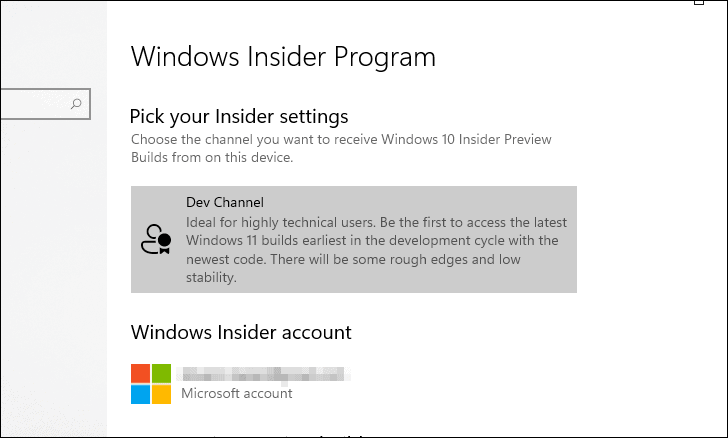
Bem, pessoal, em breve você deve começar a receber as versões de amostra do Windows 11, conforme a Microsoft começar a lançá-las para o canal Dev.
